如何修復 Awesomium.dll 遺失或無法載入錯誤
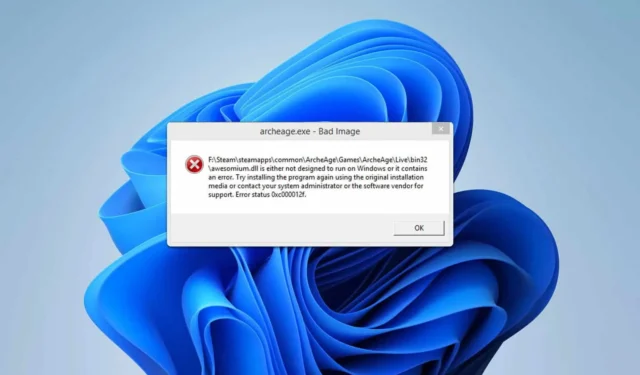
相當多的用戶在嘗試執行特定遊戲時遇到「awesomium.dll無法載入」錯誤,引起了遊戲玩家的注意。幸運的是,有有效的方法可以解決這個問題。在本文中,我們將指導您透過幾個解決方案來修復 awesomium.dll 錯誤。
如何修復 Awesomium.dll 錯誤?
在深入研究更複雜的修復之前,首先以管理員身份執行顯示錯誤的應用程式。此外,請考慮重新安裝與此問題相關的應用程式。
1.刪除AppCache資料夾
- 造訪Steam安裝目錄:
C:\Program Files (X86)\Steam\appcache
- 從appcache資料夾中刪除所有內容。
- 重試啟動遊戲。
2. 將您的 Steam 資料夾列入白名單
- 按Windows + 鍵S 並輸入security。從搜尋結果中選擇「Windows 安全性」 。
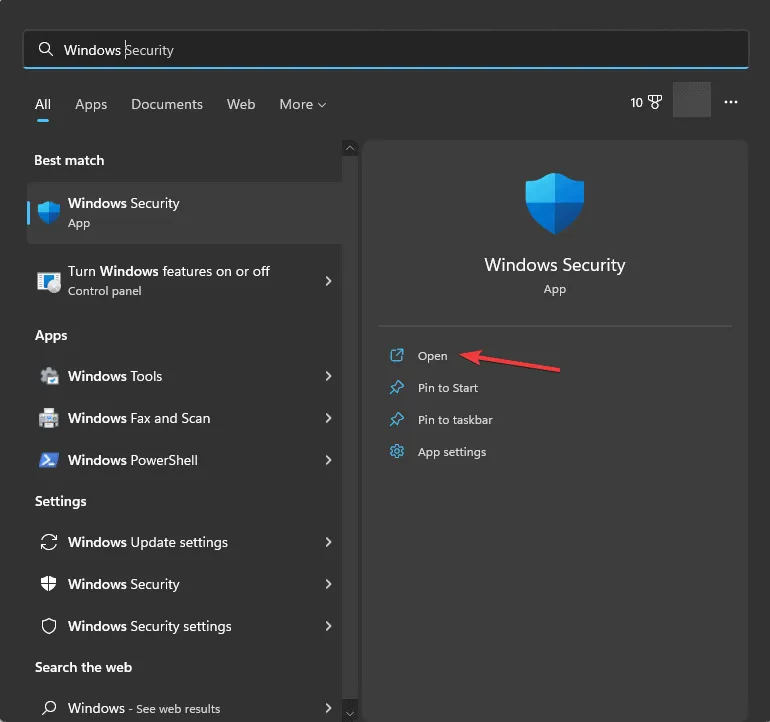
- 導覽至病毒和威脅防護,然後按一下病毒和威脅防護設定部分中的管理設定。
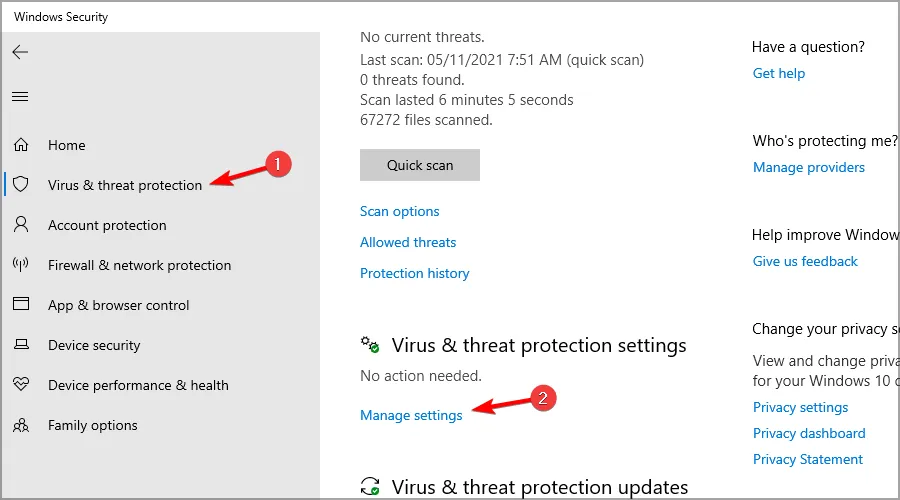
- 然後,按一下新增或刪除排除項。
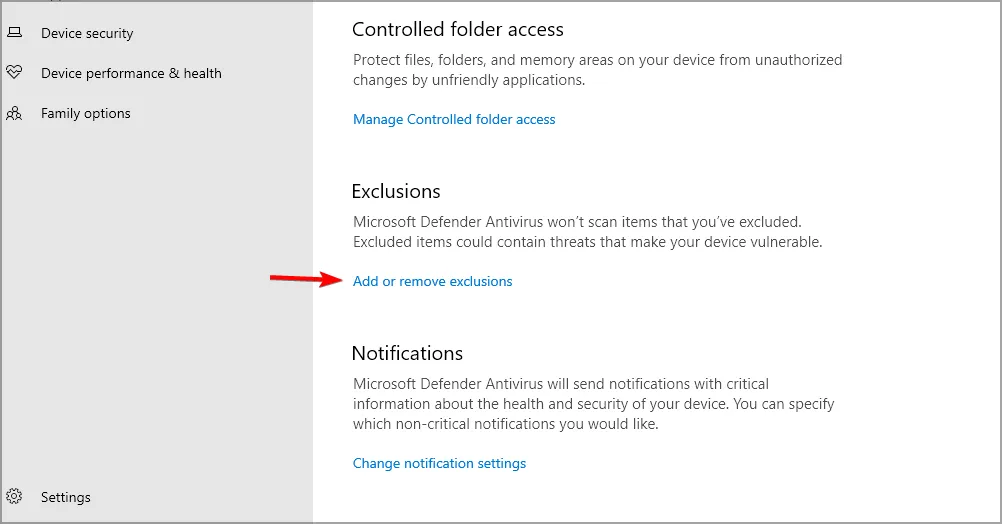
- 選擇新增排除項並選擇資料夾。
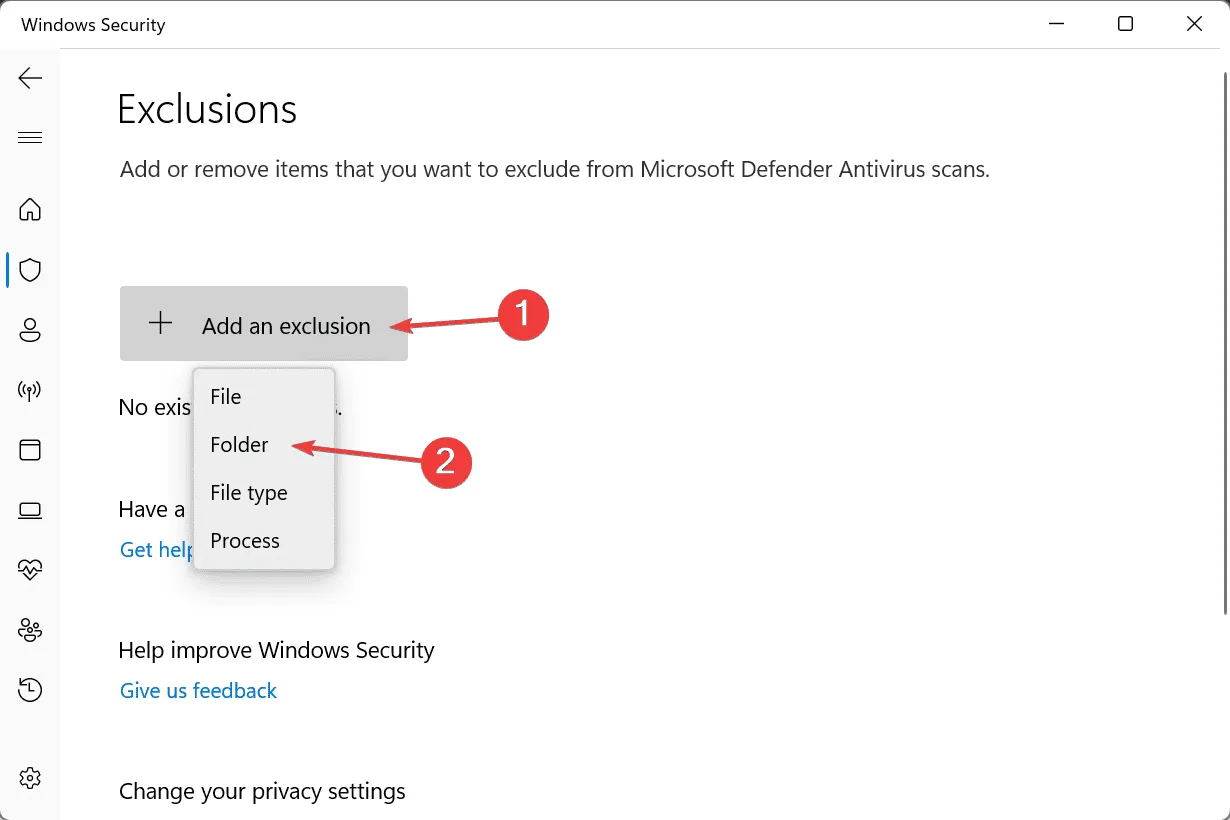
- 找到您的 Steam 安裝資料夾並選擇它。
通常,awesomium.dll 檔案會被防毒軟體錯誤地標記為惡意軟體,導致其自動刪除。將 Steam 資料夾列入白名單有助於緩解此問題。雖然這些步驟適用於 Windows Defender,但如果您使用其他防毒程序,則需要將該軟體中的 Steam 列入白名單。
缺少 awesomium.dll 檔案可能會引發許多問題,包括嚴重的遊戲中斷。值得慶幸的是,這個問題通常可以透過上述步驟來解決。
需要注意的是,其他遺失的 DLL 檔案也可能導致問題;例如,一些使用者報告了缺少 steam_api.dll 和 steam_api64.dll 檔案的問題。
此外,我們在單獨的指南中提供了解決 steamclient64.dll 未找到錯誤的指南,因此請務必查看。
發佈留言